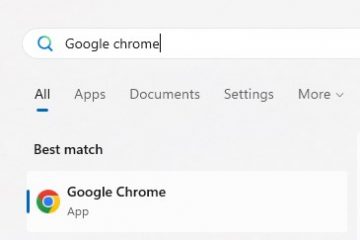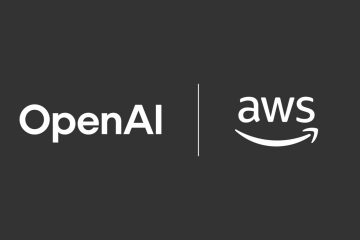Amazon Music umożliwia zapisywanie ulubionych utworów i albumów na listach odtwarzania, dzięki czemu możesz je odtwarzać w dowolnym momencie. Jednak wielu użytkowników ma trudności ze znalezieniem miejsca przechowywania tych list odtwarzania, szczególnie po zmianie urządzenia lub ponownej instalacji aplikacji. Oto, jak zlokalizować swoje playlisty na dowolnej platformie i szybko naprawić brakujące.
1) Jak znaleźć playlisty Amazon Music
Na Androidzie lub iPhonie
Otwórz aplikację Amazon Music i dotknij opcji Biblioteka u dołu ekranu. Wybierz Listy odtwarzania z górnego menu, aby zobaczyć każdą playlistę, którą utworzyłeś lub którą obserwujesz. Możesz także wyszukiwać według nazwy, korzystając z ikony lupy.
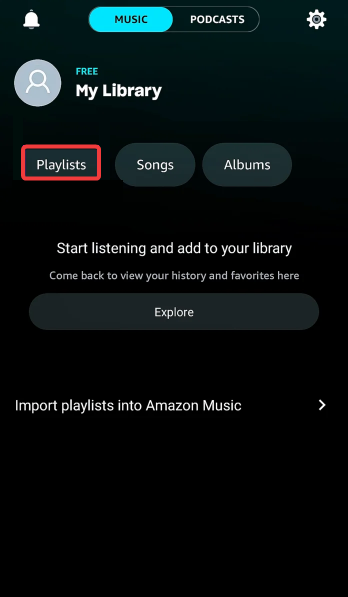
Jeśli Twoja playlista nie pojawia się, odśwież widok pociągając w dół ekran. Wymusza to na aplikacji ponowną synchronizację najnowszych danych z biblioteki.
W systemie Windows lub Mac
W Amazonie Muzyka komputerowa, kliknij Biblioteka na lewym pasku bocznym, a następnie wybierz Listy odtwarzania. Tutaj zobaczysz listy odtwarzania utworzone i obserwowane posortowane alfabetycznie. Możesz kliknąć dowolną playlistę, aby ją otworzyć, lub skorzystać z paska wyszukiwania w prawym górnym rogu, aby przefiltrować wyniki.
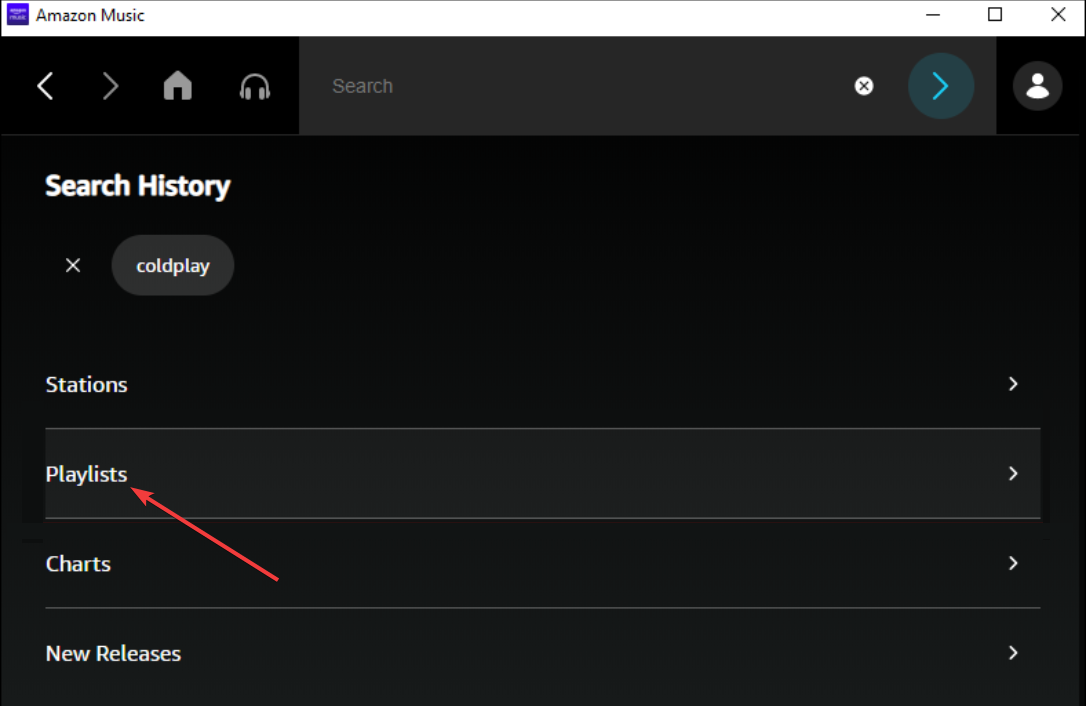
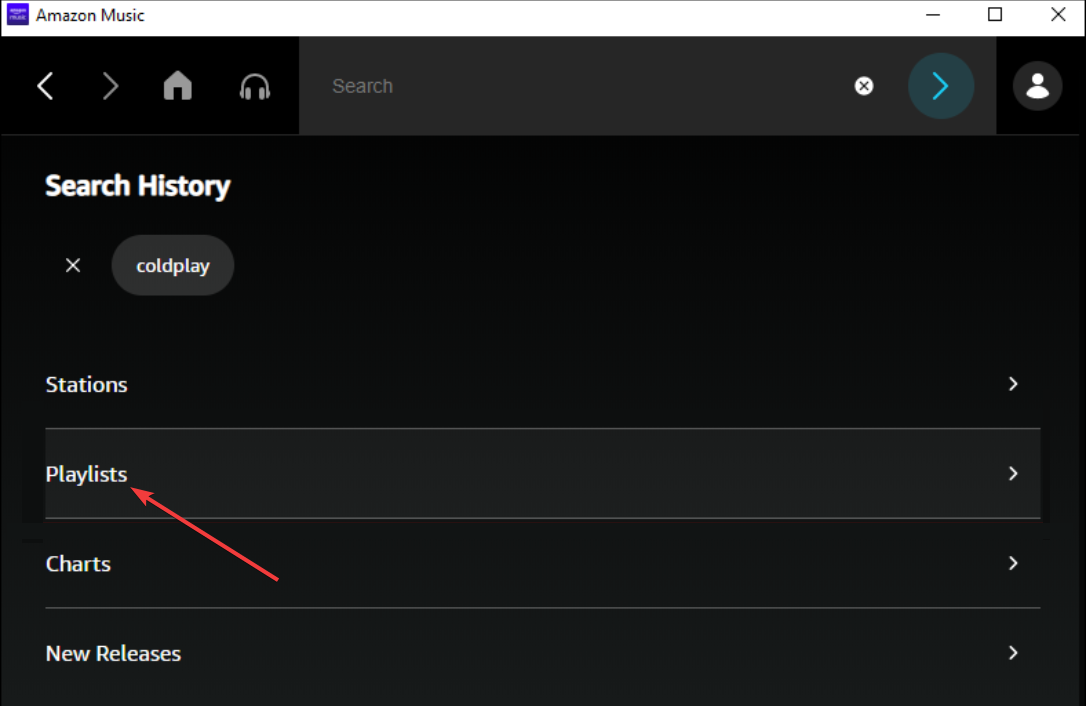
Użytkownicy komputerów stacjonarnych mogą także przeciągać i upuszczać utwory między listami odtwarzania, aby przyspieszyć organizację. Jeśli wolisz większy interfejs, użyj aplikacji w trybie pełnoekranowym, aby uzyskać wyraźniejszy widok.
W odtwarzaczu internetowym Amazon Music
Przejdź do odtwarzacza internetowego Amazon Music i zaloguj się przy użyciu danych logowania do konta. Kliknij w Bibliotekę u góry, a następnie wybierz Listy odtwarzania na lewym pasku bocznym. Wszystkie Twoje playlisty pojawią się na przewijanej liście wraz z opcjami sortowania, np. Ostatnio i Pobrane.
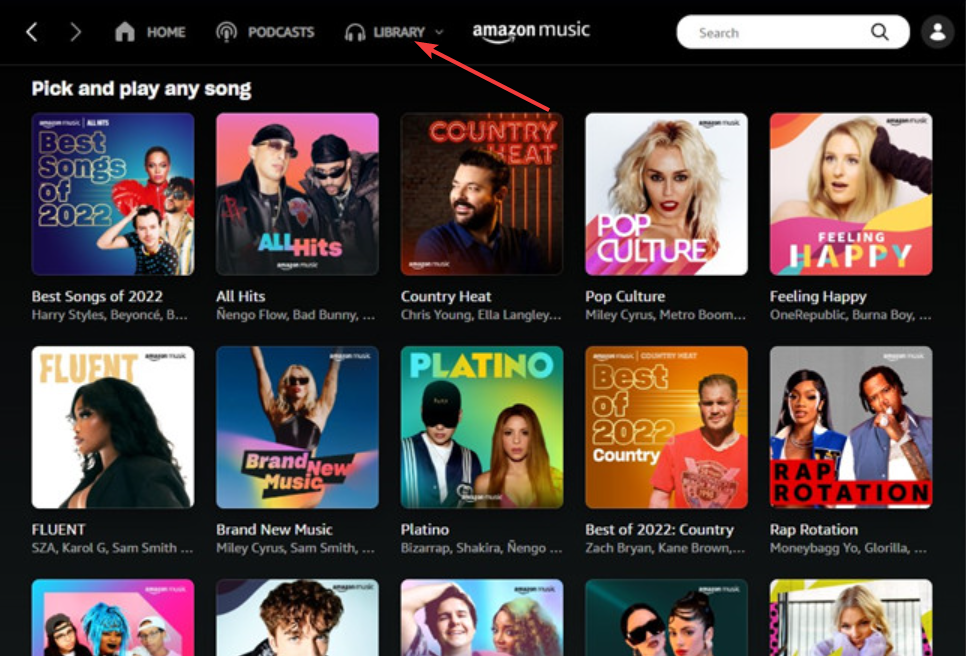
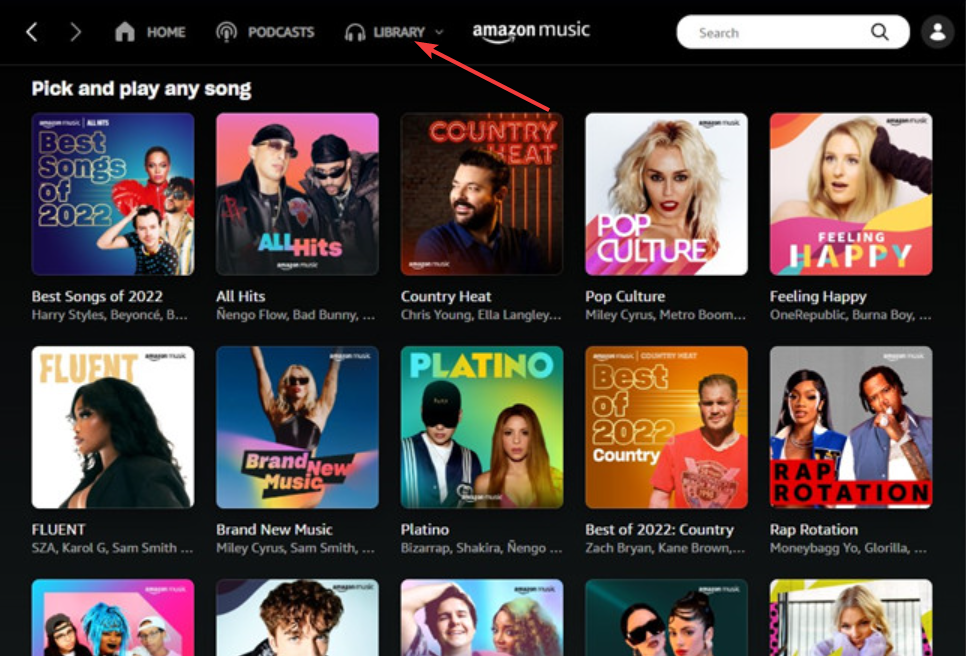
Ten widok synchronizuje się automatycznie z aplikacjami mobilnymi i komputerowymi, więc każda nowa playlista utworzona gdzie indziej powinna natychmiast pojawić się tutaj.
W trybach Echo i Urządzenia Alexa
Alexa może uzyskać dostęp do Twoich list odtwarzania bez konieczności otwierania aplikacji. Spróbuj powiedzieć: „Alexa, włącz moją playlistę Chill Vibes w Amazon Music”. Jeśli masz połączonych wiele kont, upewnij się, że używasz prawidłowego profilu Amazon. Możesz także zapytać: „Alexa, jakie mam playlisty?” aby usłyszeć pełną listę dostępnych opcji.
Sterowanie głosowe działa zarówno w przypadku list odtwarzania osobistych, jak i obserwowanych, więc możesz rozpocząć odtwarzanie bez użycia rąk.
2) Zarządzaj listami odtwarzania i organizuj je
Zmieniaj nazwy utworów lub kolejność utworów
Aby zmienić nazwę listy odtwarzania, otwórz ją i dotknij menu z trzema kropkami. Wybierz opcję Edytuj, wpisz nową nazwę i naciśnij Zapisz. Możesz także przeciągać utwory w górę lub w dół, aby zmienić ich kolejność. Czysta playlista ułatwia nawigację, szczególnie w przypadku długich składanek lub kolekcji nastrojów.
Wyszukaj wewnątrz playlisty
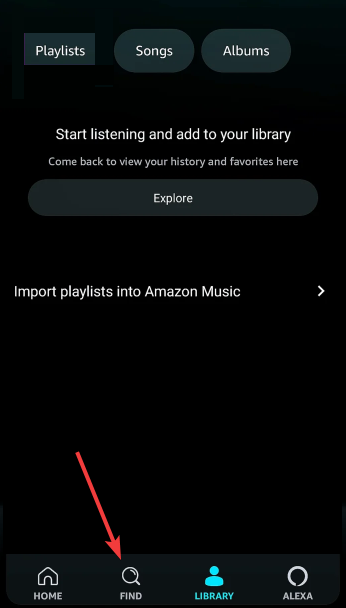
Użyj opcji Znajdź w aplikacji, aby wyszukać utwory lub wykonawców na liście odtwarzania. Przydaje się to, gdy chcesz sprawdzić, czy utwór jest już dodany. Wpisz część tytułu utworu lub nazwy wykonawcy i przejrzyj wyniki bez ręcznego przewijania.
Pobierz playlisty do użytku offline
Jeśli podróżujesz lub masz ograniczone połączenie, przełącz przełącznik Pobierz u góry listy odtwarzania. Aplikacja zapisuje wszystkie utwory lokalnie do odtwarzania w trybie offline. Po pobraniu playlisty pojawią się w obszarze Biblioteka → Lista odtwarzania → Pobrane.
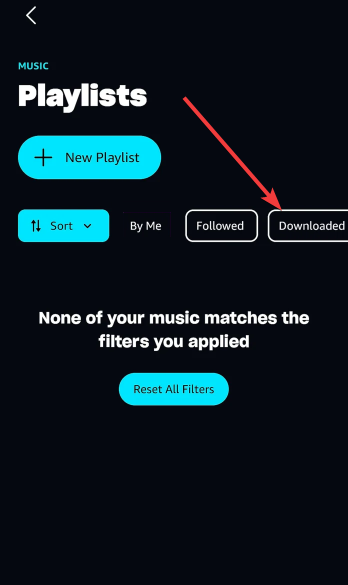
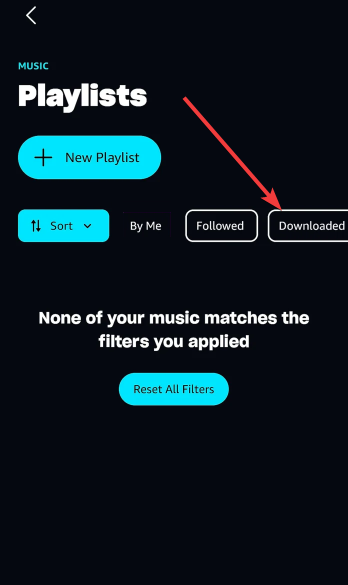
3) Rozwiązywanie problemów z brakującymi lub ukrytymi playlistami
Sprawdź swój login i subskrypcję: Amazon Music ma różne poziomy (bezpłatny, Prime i Unlimited), a niektóre playlisty są widoczne tylko przy aktywnym subskrypcja. Przejdź na właściwy profil lub zweryfikuj stan subskrypcji w ustawieniach konta. Odśwież swoją bibliotekę: na urządzeniu mobilnym przesuń palcem w dół na ekranie playlisty, aby uruchomić odświeżenie. Na komputerze zamknij i otwórz ponownie aplikację, aby wymusić aktualizację danych. Jeśli lista nadal się nie pojawia, wyczyść pamięć podręczną aplikacji w Ustawieniach → Pamięć → Wyczyść pamięć podręczną. Zainstaluj ponownie lub zaktualizuj aplikację: odinstaluj aplikację Amazon Music, uruchom ponownie urządzenie i pobierz najnowszą wersję ze sklepu. Zaloguj się ponownie i otwórz Bibliotekę → Listy odtwarzania, aby przywrócić swoją listę. Większość playlist pojawia się ponownie, gdy aplikacja odświeży dane na Twoim koncie. Skontaktuj się z pomocą techniczną Amazon: jeśli nadal brakuje list odtwarzania, przejdź do Ustawienia → Pomoc → Skontaktuj się z nami w aplikacji. Wybierz Amazon Music i rozpocznij czat lub prośbę o połączenie. Zespół pomocy może zweryfikować Twoje konto i pomóc w przywróceniu list odtwarzania powiązanych z historią Twojej biblioteki.
Wskazówki dotyczące łatwiejszego dostępu do playlist
Przypinaj swoje ulubione playlisty na górze, aby mieć do nich szybki dostęp. Możesz także śledzić playlisty utworzone przez znajomych lub artystów, aby powiększyć swoją bibliotekę. W przypadku list ostatnio odtwarzanych otwórz Strona główna → Ostatnio odtwarzane i dotknij dowolnego wpisu, aby natychmiast wznowić odtwarzanie. Rozważ utworzenie tematycznych playlist, takich jak „Trening Mix” lub „Road Trip”, aby ułatwić ich rozpoznanie na pierwszy rzut oka. Spójne nazewnictwo pomaga w późniejszym korzystaniu z poleceń głosowych Alexy.
Często zadawane pytania
Dlaczego moja playlista zniknęła w Amazon Music? Listy odtwarzania mogą zniknąć z powodu wygasłych subskrypcji, aktualizacji aplikacji lub zalogowania się na niewłaściwe konto. Zawsze weryfikuj swój profil i odświeżaj widok biblioteki, zanim założysz, że zostały usunięte.
Czy mogę zobaczyć playlisty, które obserwowałem lub które mi udostępniłem? Tak. Przejdź do Biblioteka → Listy odtwarzania → Obserwowani, aby wyświetlić listy udostępnione lub subskrybowane. Możesz je obserwować lub przestać obserwować w dowolnym momencie, w zależności od Twoich preferencji.
Jak uzyskać dostęp do moich list odtwarzania w Fire TV lub Echo Show? W Fire TV otwórz aplikację Amazon Music i wybierz Biblioteka → Listy odtwarzania. W Echo Show powiedz „Alexa, pokaż moje listy odtwarzania” i dotknij tej, którą chcesz odtworzyć. Obydwa urządzenia synchronizują się automatycznie z Twoim głównym kontem Amazon.
Podsumowanie
Przejdź do Biblioteka → Listy odtwarzania na dowolnym urządzeniu, aby wyświetlić swoje listy. Sprawdź szczegóły konta, jeśli playlisty zniknęły lub nie udało się ich zsynchronizować. Użyj Alexa lub Fire TV, aby uzyskać szybki głosowy dostęp do list odtwarzania. Utrzymuj porządek w listach odtwarzania i twórz kopie zapasowe, regularnie synchronizując aplikację.
Wnioski
Znajdowanie playlist w Amazon Music nie musi być skomplikowane. Niezależnie od tego, czy korzystasz z telefonu, komputera czy urządzenia Alexa, sekcja Biblioteka → Listy odtwarzania jest kluczem do uzyskania dostępu do wszystkich zapisanych i obserwowanych list. Jeśli kiedykolwiek znikną, szybkie odświeżenie lub ponowna instalacja zwykle przywraca je.
Utrzymuj swoje playlisty uporządkowane i synchronizowane na różnych urządzeniach, aby zapewnić najlepszą jakość. Wystarczy kilka szybkich kroków, aby zawsze mieć swoje ulubione utwory gotowe do odtwarzania, gdziekolwiek się znajdziesz.